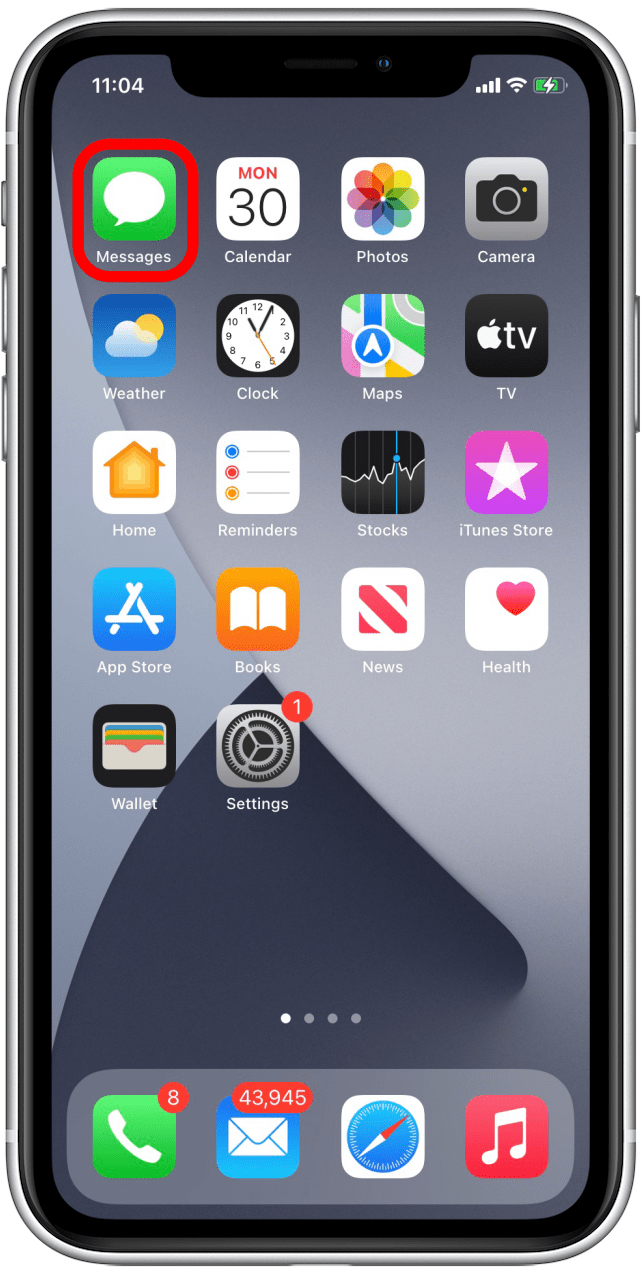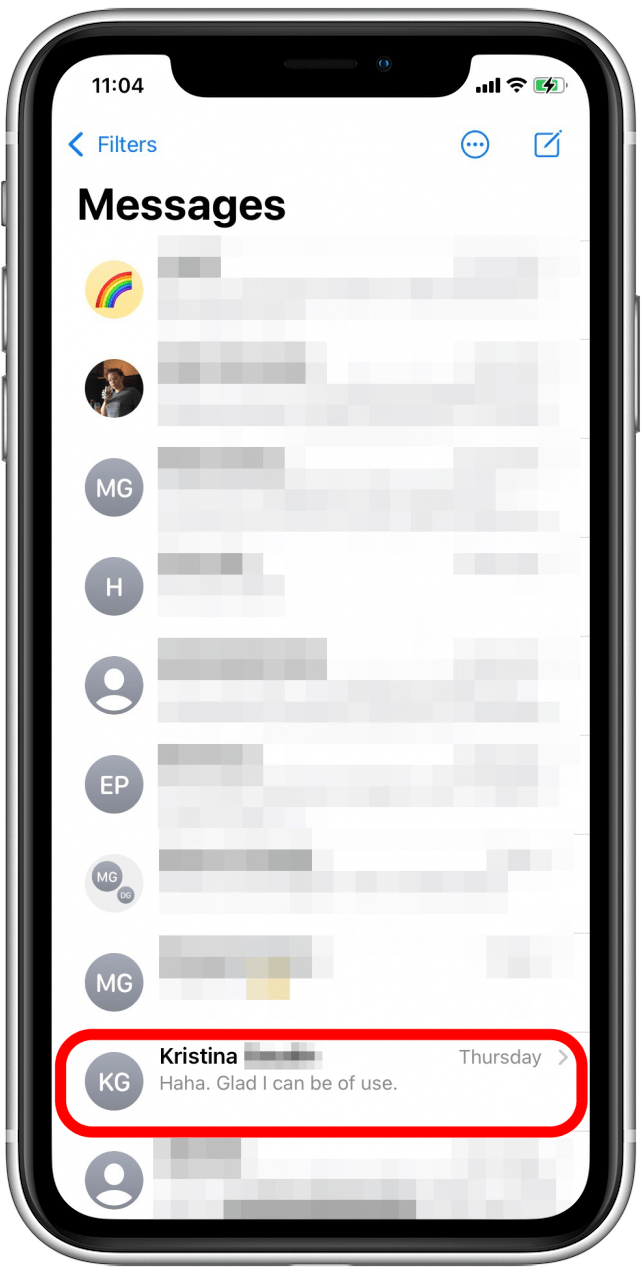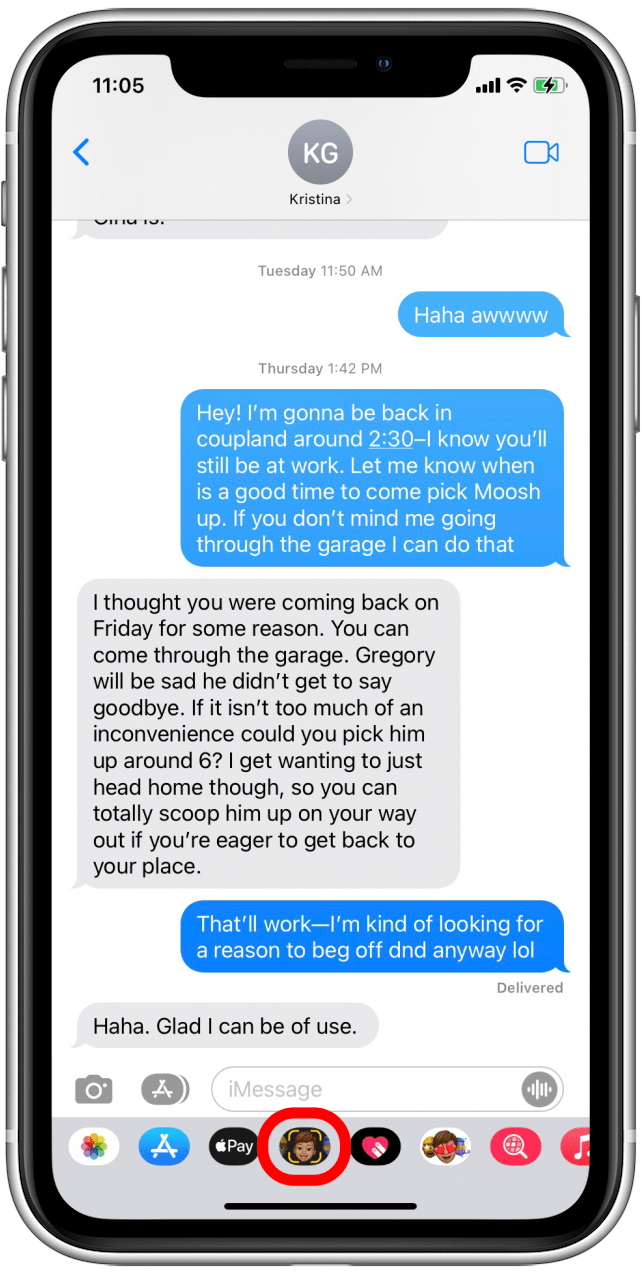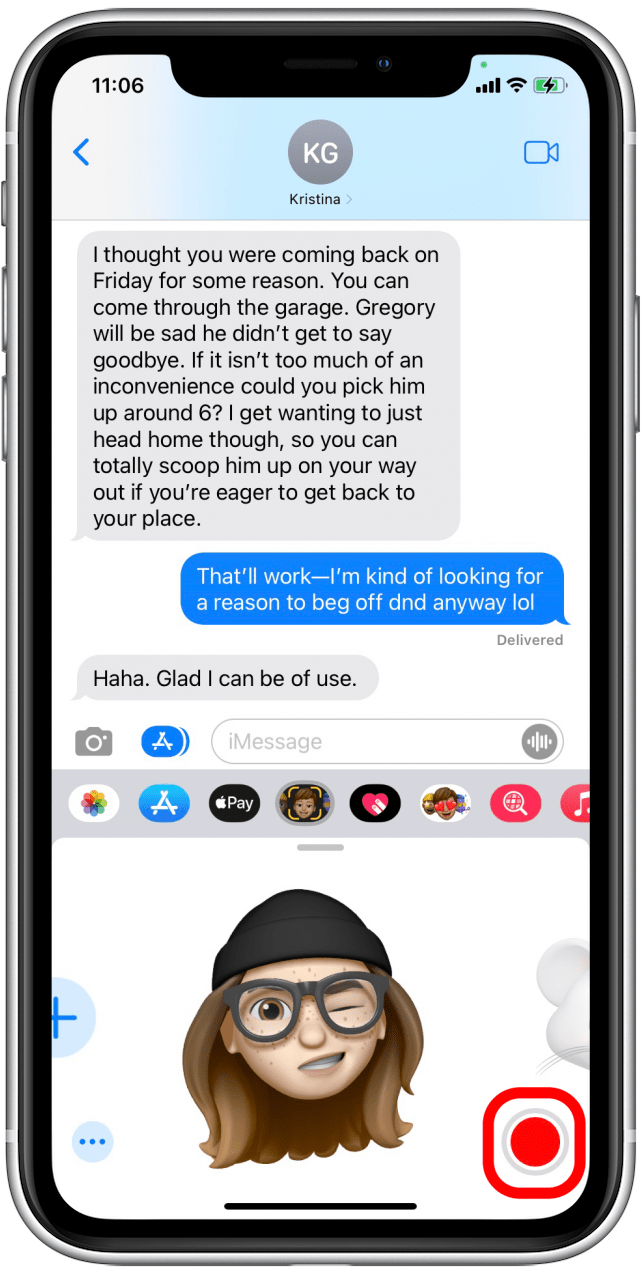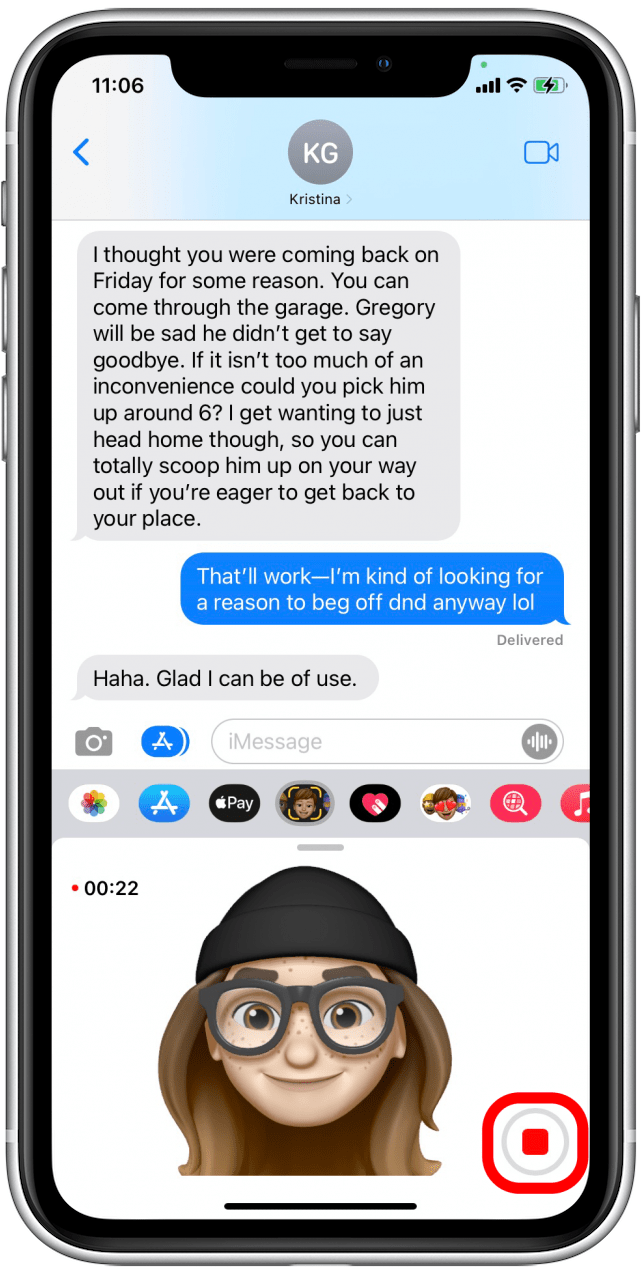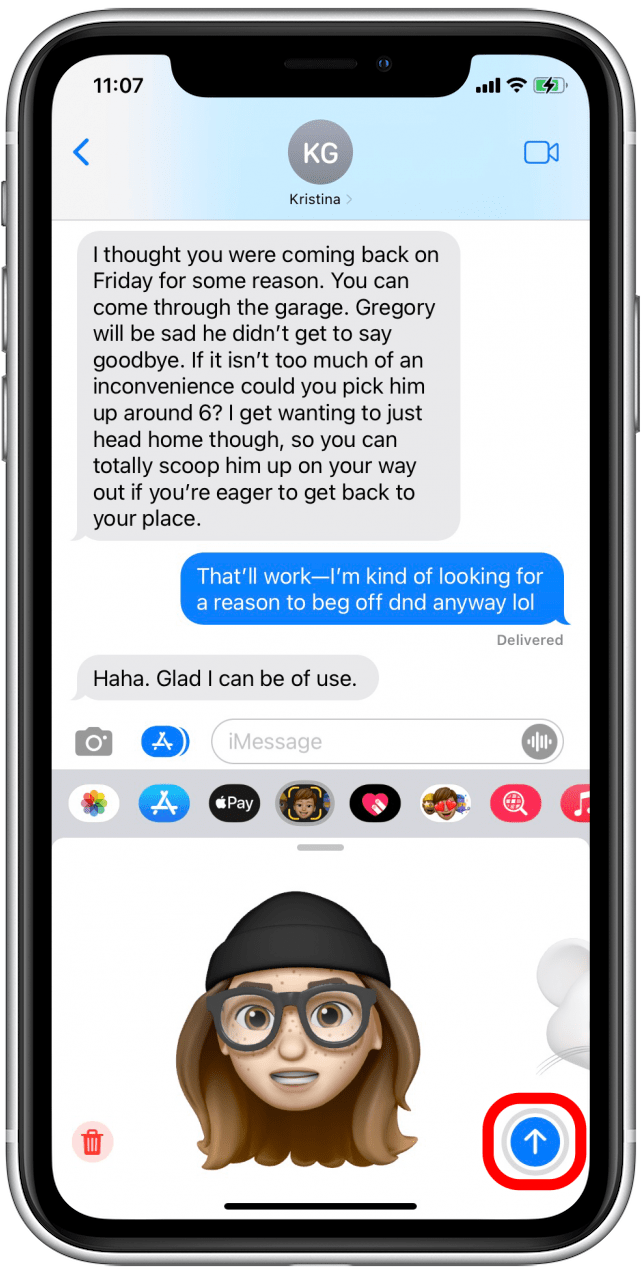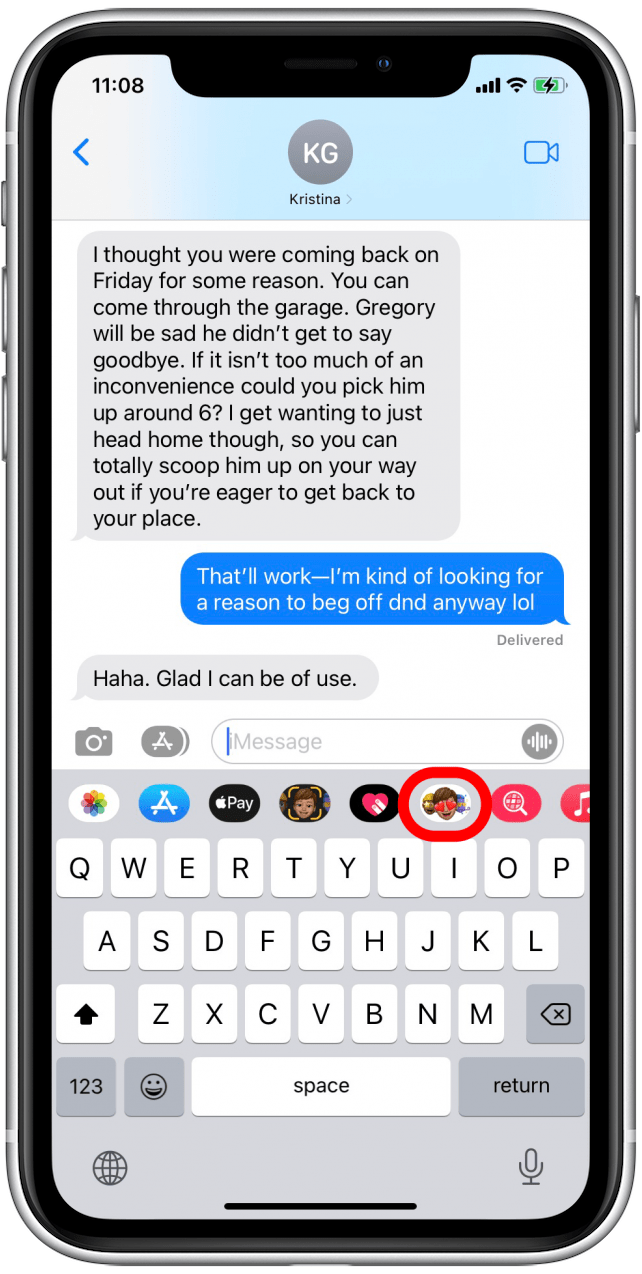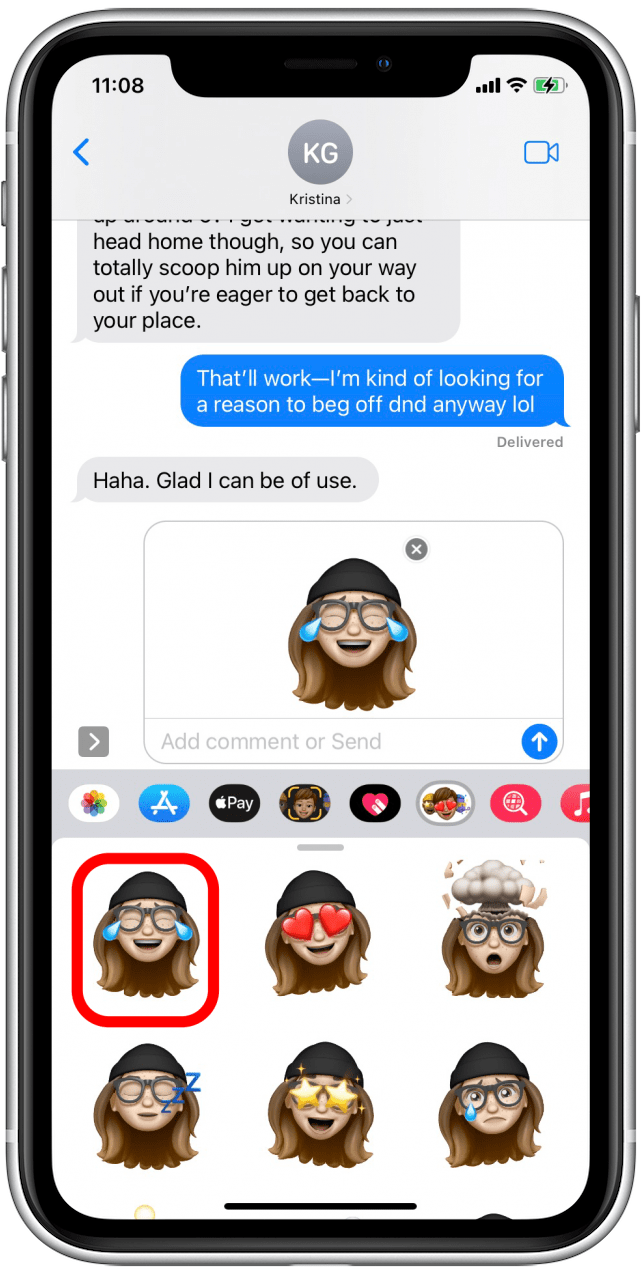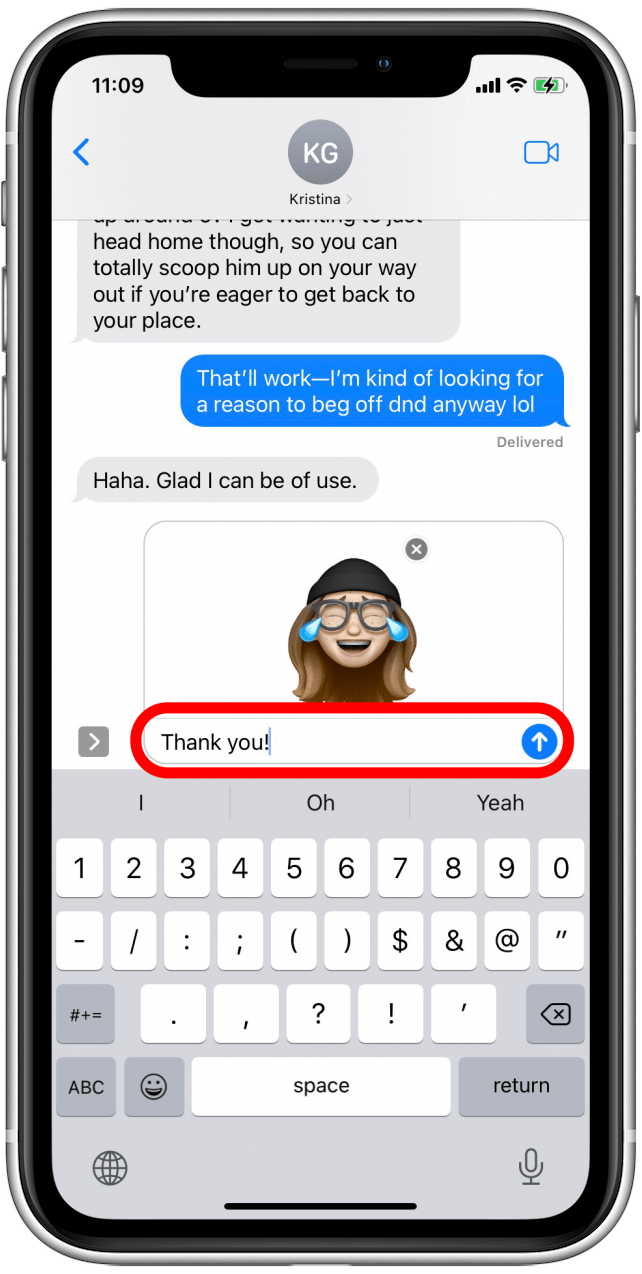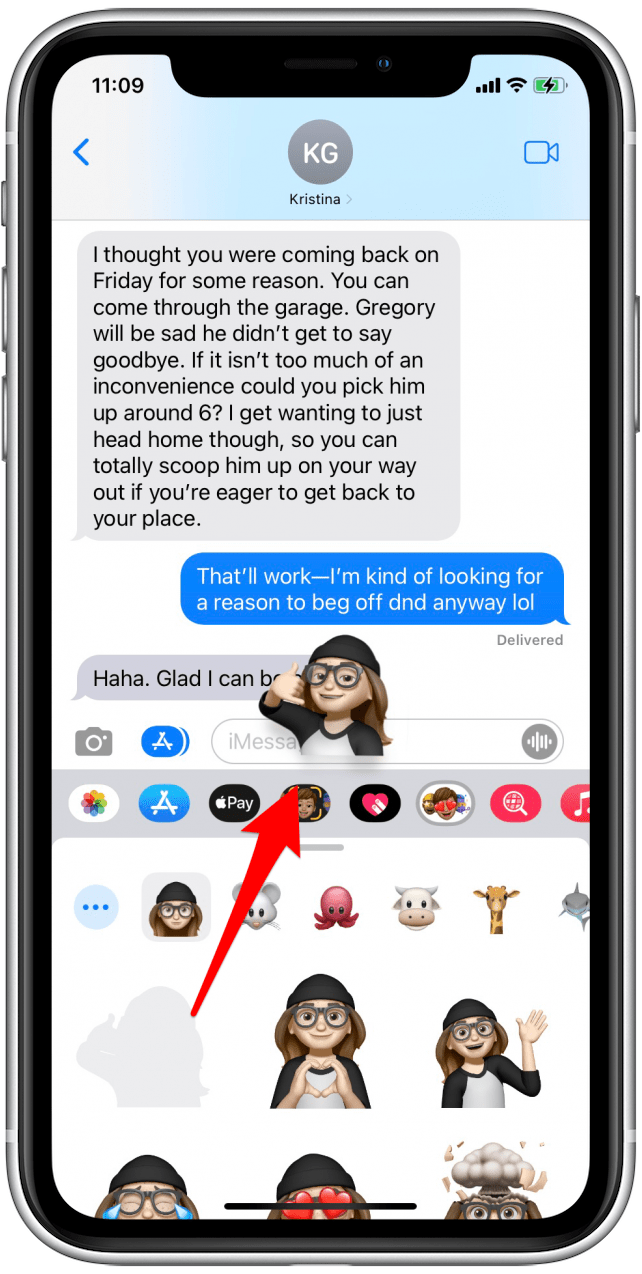إذا كنت مثلي ، فأنت تقضي جزءًا كبيرًا من الرسائل النصية يومك. ولكن هل تعلم أنه يمكنك تفكيك الروتين عن طريق تسجيل رسالة باستخدام المذكرات المتحركة ، والتي تسمى أيضًا Animojis؟ سيتلقى أصدقاؤك مقطع فيديو لصوتك يخرج من شبهتك المتحركة! قد لا تغير هذه النصيحة حياتك ، لكنها ستجلب القليل من المرح إلى روتين الرسائل النصية. سنعرض لك كيف.
لماذا ستحب هذه النصيحة
- اجعل رسالة صوتية سريعة ممتعة عن طريق تسجيلها باستخدام memoji.
- إذا كنت قد سئمت من نفس الرموز التعبيرية القديمة ، فيمكنك توابل نصاتك مع الرموز التعبيرية التي تبدو مثلك!
كيفية إرسال مذكرة متحركة مع تطبيق الرسائل
قبل أن تبدأ ، تأكد من أنك تم إنشاء memoji . إنه ممتع وسهل القيام به! إذا كان لديك كاميرا أمامية Truedepth (iPhone X ولاحقًا) ، فستتمكن من استخدام Memoji في رسائل متحركة تصل إلى 30 ثانية في تطبيق الرسائل ، أو كمرشح في مكالمات FaceTime.
- لاستخدام Memoji لإرسال رسالة متحركة ، افتح تطبيق الرسائل .

- حدد المحادثة التي ترغب في إرسال مذكرات متحركة فيها.

- اضغط على أيقونة Memoji .

- قم بالتمرير إلى Memoji ، ثم اضغط على زر السجل الأحمر بجانبه.

- سجل رسالتك ، وتأكد من المتعة مع تعبيرات الوجه للاستفادة الكاملة من قدرات animoji الخاصة بك!
- اضغط على زر السجل مرة أخرى لإيقاف التسجيل والاستماع إلى رسالتك قبل الإرسال.

- اضغط على إرسال أيقونة وسيتم إرسال مذكرة الرسوم المتحركة الخاصة بك إلى جهة الاتصال الخاصة بك ، إلى جانب الصوت.

أرسل memoji الخاص بك كملصق
إذا لم يكن جهاز iPhone أو iPad متوافقًا مع Animoji ، فيمكنك إرسال صور ثابتة من Memoji باستخدام ورقة الملصقات.
- لإرسال ملصق Memoji ، انقر فوق أيقونة ورقة الملصقات من رسالة مفتوحة.

- حدد الملصق الذي ترغب في تضمينه.

- قم بتكوين رسالتك وانقر فوق إرسال أيقونة .

- يمكنك أيضًا استخدام ملصق Memoji للرد على الرسائل النصية ؛ ما عليك سوى سحب الملصق وإسقاطه على الرسالة التي تتفاعل معها.

أنت الآن تعرف كيفية استخدام ملصقات Animoji و Memoji لتخصيص رسائلك النصية. هل تعلم أنه يمكنك أيضًا إضافة جميع أنواع خيارات التخصيص لمذكراتك؟ تحقق من ذلك لمزيد من الطرق للشعور بتمثيل المذكرة الخاصة بك!